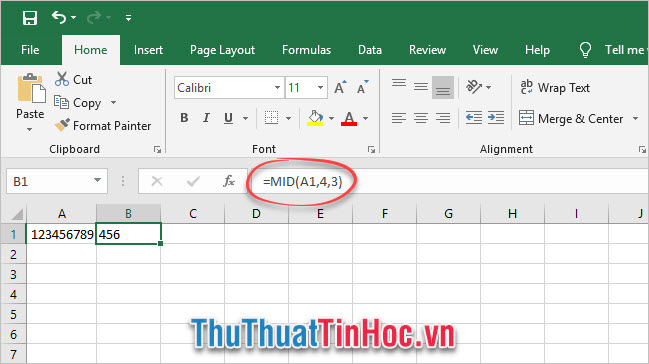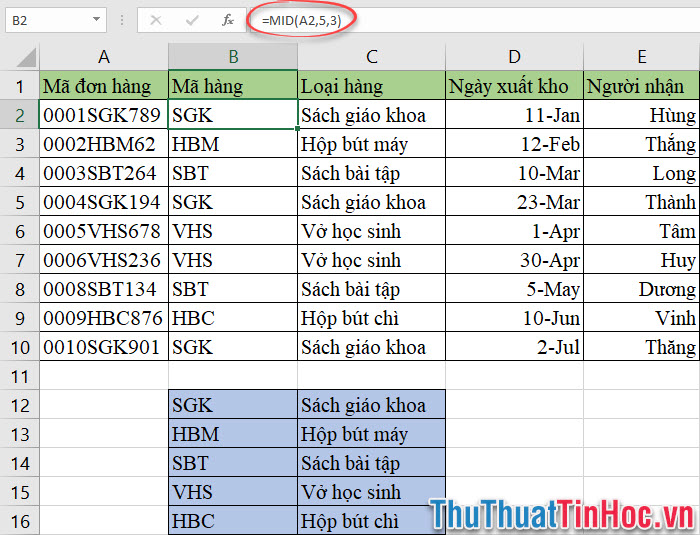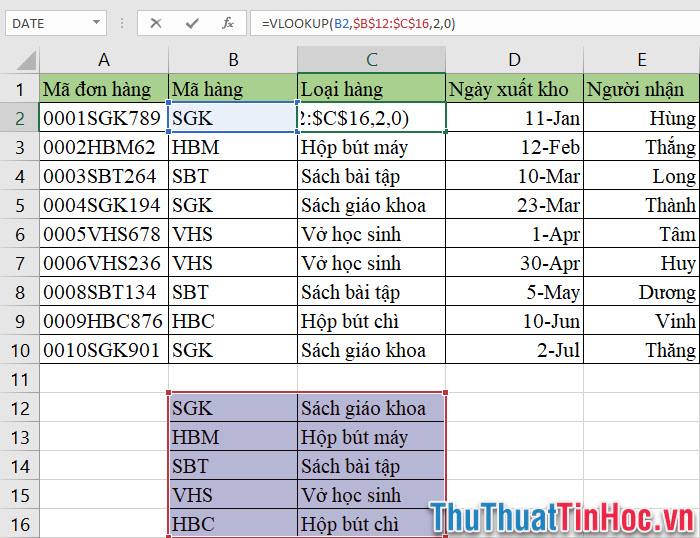Hàm MID là một trong rất nhiều hàm toán học được sử dụng thường xuyên ở trong Excel. Để hiểu rõ hơn về hàm này, các bạn hãy cùng theo dõi bài viết sau đây của thuthuattinhoc.vn.
1. Công dụng của hàm MID
Hàm MID là viết tắt của từ middle nghĩa là ở giữa. Hàm MID cũng như cái tên của nó, công dụng của hàm là lấy ra một đoạn ký tự nằm giữa một đoạn ký tự có sẵn.
Với điều kiện là bạn cần phải cho hàm MID biết bạn cần lấy ký tự dài bao nhiêu và bắt đầu từ vị trí nào.
2. Cách dùng của hàm MID
Công thức:
=MID(Ký tự cần tách nội dung, vị trí bắt đầu tách, số ký tự cần tách)
Trong đó:
– Ký tự cần tách nội dung: Có thể là một đoạn ký tự chữ hoặc số, hoặc tên của ô chứa dữ liệu cần tách.
– Vị trí bắt đầu tách: Là một dữ liệu số sẽ được đếm từ trái qua phải cho đến vị trí cần tách.
– Số ký tự cần tách: Là số ký tự mà ta sẽ tách ra khỏi ký tự gốc.
3. Ví dụ về hàm MID
Hàm MID sẽ là một hàm rất hữu dụng nếu chúng ta biết cách sử dụng kết hợp nó với những hàm Excel khác.
Để các bạn có thể hiểu rõ hơn về ứng dụng của hàm MID, hãy cùng theo dõi ví dụ sau đây:
Một kho hàng văn phòng phẩm có một danh sách các món đồ xuất kho nhưng họ lại chỉ có mã đơn hàng khi vật phẩm nhập vào kho mà thôi.
Họ đã quy ước với nhau sẵn, các chữ số nằm giữa mã đơn hàng này chính là mã hàng và cho biết mặt hàng đó thuộc loại hàng nào. Vì vậy người thủ kho cần phải từ những mã hàng nằm giữa đó để xét ra loại hàng đã xuất khỏi kho.
Từ đó ta cần phải sử dụng hai hàm để có thể làm công việc này:
– Đầu tiên là dùng hàm MID để tách mã hàng ra một cột riêng biệt, sau đó dùng hàm tham chiếu VLOOKUP để gọi tên các loại hàng đã xuất kho.
Ta tách mã hàng ở dòng đầu tiên, với vị trí của ô ký tự cần tách là A2. Tiếp theo, với quy ước sẵn có của các mã đơn hàng, 4 số đầu sẽ là số thứ tự đơn hàng xuất kho vậy nên ký tự bắt đầu tách sẽ nằm ở vị trí số 5.
Mã hàng là một cụm gồm 3 ký tự chữ nên số ký tự cần tách bạn để là 3.
Sau khi nhập xong hàm, bạn ấy Enter sẽ nhận được kết quả tách chữ bằng hàm MID như ý muốn.
Việc cần làm tiếp theo chỉ là copy hàm đó xuống bên dưới bằng cách click đúp vào dấu chấm xanh ở góc ô.
Khi bạn tách xong Mã hàng, việc còn lại là sử dụng hàm tham chiếu VLOOKUP để điền tên loại hàng cho mỗi đơn hàng mà thôi.
Cảm ơn các bạn đã theo dõi bài viết về Hàm MID trong Excel và cách dùng hàm MID của thuthuattinhoc.vn. Chúc các bạn có thể vận dụng thành thạo hàm MID vào trong các ứng dụng thực tế.
Nguồn: https://thuthuattinhoc.vn/ham-mid-trong-excel-cach-dung-va-vi-du/
 CÀI ĐẶT PHẦN MỀM Thư viện những phần mềm hữu ích
CÀI ĐẶT PHẦN MỀM Thư viện những phần mềm hữu ích